Cómo arreglar el salto del mouse alrededor de Windows 10 [Correcciones principales]
Publicado: 2022-06-16¿Alguna vez ha experimentado esa sensación molesta cuando escribió algo y notó que la palabra se escribió entre otra palabra o incorrectamente entre la oración donde no se requería? Esto se debe a un problema común en el que el cursor del mouse salta alrededor de Windows 10 sin siquiera tocar el panel táctil o el mouse.
Cuando decimos que el cursor del mouse salta alrededor de Windows 10, nos referimos a cuando el cursor aparece aleatoriamente en diferentes áreas de la pantalla sin moverlo. El cursor del mouse permanece en un lugar durante algún tiempo y aparece en otra parte de la pantalla. Por ejemplo, su mouse de Windows 10 salta a la esquina o salta demasiado cuando se mueve, mucho más rápido que la velocidad que ha establecido.
El mouse es un dispositivo de precisión y no debería actuar como tal. Entonces, aunque el puntero del mouse salta alrededor de la pantalla no es normal, al mismo tiempo, no es nada de lo que deba preocuparse. En este artículo, hemos cubierto todo en lo que desea saber por qué mi cursor salta alrededor de Windows 10, junto con las soluciones para solucionar el problema de los saltos de cursor de Windows 10 por su cuenta.
Arreglar el problema de los saltos del mouse alrededor de Windows 10
Puede haber varias razones por las que su mouse sigue saltando. Puede deberse a múltiples razones, como un problema con el mouse, el controlador, la configuración del mouse o incluso malware. Entonces, veamos las causas más comunes y las soluciones para el problema de los saltos del cursor de Windows 10.
1. Compruebe si hay problemas de hardware
Primero, debe verificar si no hay ningún problema de hardware relacionado con el problema de Windows 10 que salta el mouse. Es posible que ya haya probado esto, pero es lo primero que debe confirmar o verificar.
Entonces, conecte su mouse a una computadora diferente, si está disponible. Además, si ha conectado su mouse a través de un puerto USB defectuoso, intente usar otro puerto USB y vea si el problema persiste. Si todo funciona como debería o funciona como antes, entonces el mouse no tiene nada de malo; de lo contrario, simplemente reemplace el mouse y el problema con respecto al salto del cursor alrededor de Windows 10 está resuelto.
Además, este problema también puede ser causado por interferencias eléctricas. Entonces, nuevamente, puede intentar desconectar todos los dispositivos USB de la PC y volver a conectarlos. En la mayoría de los casos, soluciona el problema del puntero del mouse saltando por la pantalla. Sin embargo, si no es así, ¡no te preocupes! Puede seguir las siguientes formas de solucionar el problema del salto del mouse alrededor de Windows 10.
Lea también: Cómo actualizar el controlador USB en Windows
2. Ejecute el Solucionador de problemas de hardware y dispositivos
Como ya se discutió, un problema de hardware es una de las razones más comunes por las que el mouse salta alrededor del problema de Windows 10. Puede ejecutar el solucionador de problemas de hardware y dispositivos para verificar si hay algún problema de hardware. Así es como puedes hacerlo:
Paso 1. Presione las teclas Ventana + I para abrir la aplicación Configuración de Windows.
Paso 2. Haga clic en Actualizaciones y seguridad > Solucionar problemas uno tras otro.
Paso 3. Haga doble clic en Hardware y dispositivos en el panel derecho. 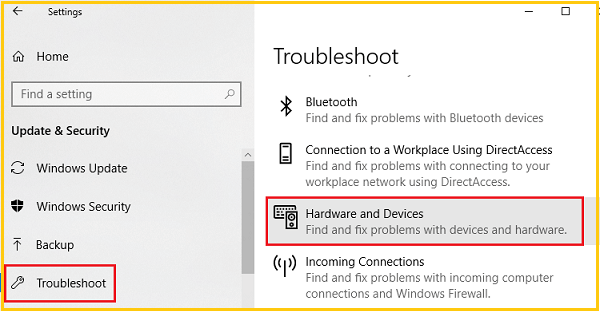
Paso 4. Haz clic en Ejecutar el solucionador de problemas. 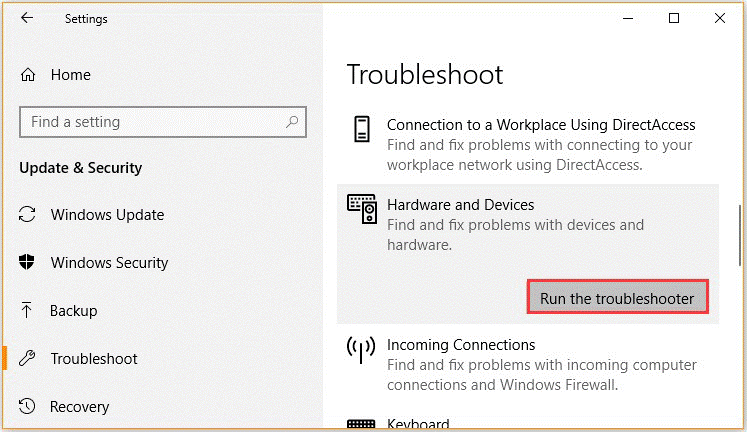
El solucionador de problemas detectará automáticamente los problemas de hardware. Una vez finalizado el procedimiento, reinicie su computadora y verifique si el cursor del mouse salta, el problema de Windows 10 persiste. Si es así, le recomendamos que verifique completamente el hardware conectando el mouse a una computadora diferente.
3. Ajuste el tiempo de retardo del panel táctil
Si está utilizando una computadora portátil, el panel táctil necesita una revisión exhaustiva, y si se enfrenta a un problema con el cursor del mouse que salta alrededor de Windows 10, el panel táctil puede causar el problema. Puede intentar cambiar el tiempo de retraso del panel táctil para solucionar el problema del salto del mouse alrededor de Windows 10. Para hacer esto, los pasos son:
Paso 1. Presione las teclas de acceso rápido Win+I en su computadora.
Paso 2. Esto traerá la Configuración del sistema; desde allí, haga clic en Dispositivos. 
Paso 3. A continuación, seleccione la pestaña Ratón y panel táctil.
Paso 4. Elija el panel táctil de la siguiente ventana. 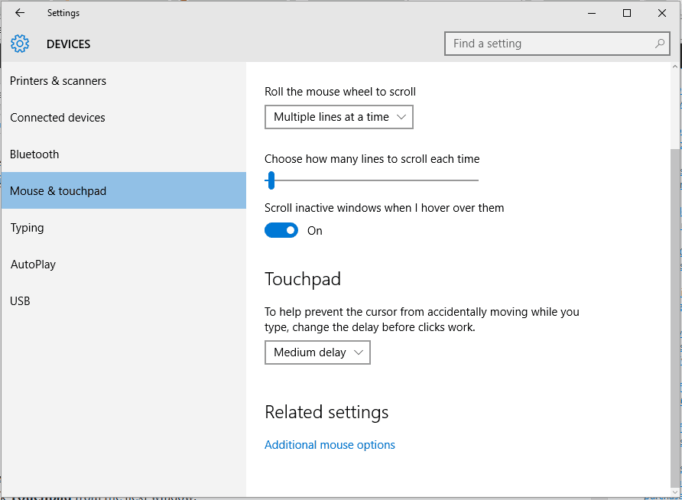
Paso 5. Cambie el tiempo de retraso usando el menú desplegable.
Paso 6. Establezca el retraso en diferentes valores y pruebe su mouse; si el salto aleatorio del cursor de Windows 10 desaparece, acaba de encontrar la solución adecuada para su problema.
Ajustar el tiempo de retraso del panel táctil puede ser una solución efectiva para los saltos del cursor del mouse inalámbrico alrededor de los problemas de Windows 10.

Lea también: Cómo actualizar y reinstalar los controladores del panel táctil
4. Deshabilitar el panel táctil
Para verificar si el problema radica en su mouse, deshabilite el panel táctil de su computadora portátil y verifique si el problema persiste o no. Con esta solución, el cursor del mouse inalámbrico salta alrededor de Windows 10 y se puede arreglar desactivando el panel táctil. Así es como puedes hacer esto.
Paso 1. Abra la ventana Administrador de dispositivos y expanda la categoría Ratones y otros dispositivos señaladores.
Paso 2. Haga clic derecho en el panel táctil y seleccione Propiedades.
Paso 3. Cambie el estado de Inicio a Deshabilitado y haga clic en Aplicar.
Ahora, reinicie la computadora y vea si el mouse de Windows 10 salta a la esquina. El problema aún existe. Luego, reinicie su computadora y verifique si el cursor del mouse salta alrededor del problema de Windows 10 está resuelto.
5. Deshabilitar la precisión del puntero
Muchos usuarios verifican la desactivación de la precisión del puntero para corregir el salto del mouse en Windows 10. Así que aquí hay una guía rápida para usted.
Paso 1. Abra el cuadro de diálogo Ejecutar presionando las teclas Win + R, escriba main.cpl y presione Enter.
Paso 2. En la ventana Propiedades, vaya a Opciones de puntero y desmarque la casilla Mejorar la precisión del puntero. 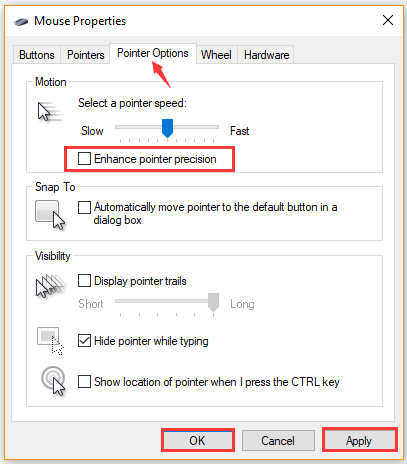
Paso 3. Haga clic en Aplicar y Aceptar para guardar los cambios.
Esta solución posiblemente podría solucionar el problema de los saltos del cursor del mouse alrededor de Windows 10 en la mayoría de los casos. Sin embargo, si las resoluciones anteriores no ayudan a solucionar el problema del salto del mouse en Windows 10, puede probar otras formas.
Lea también: Descargar y actualizar Windows del controlador del dispositivo señalador Synaptics
6. Actualice el controlador de dispositivo asociado
Un controlador de dispositivo desactualizado o dañado puede provocar que el cursor salte alrededor de Windows 10. Para solucionar el problema de los saltos del mouse alrededor de Windows 10, puede actualizar el controlador de dispositivo asociado a la última versión.
Paso 1. Haga clic con el botón derecho en el menú Inicio y, en la lista, seleccione Administrador de dispositivos.
Paso 2. En la categoría Ratones y otros dispositivos señaladores, seleccione el dispositivo Ratón que desea actualizar y haga clic en Actualizar controlador. 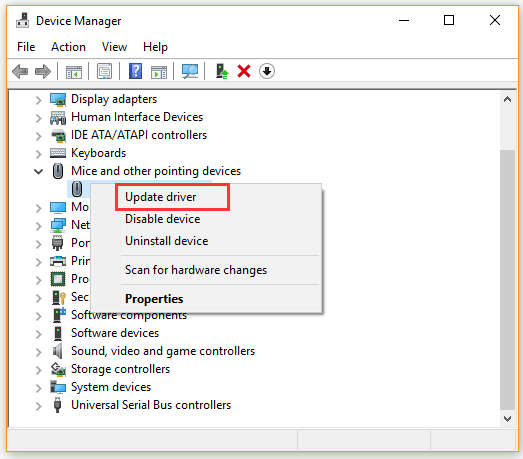
Paso 3. Haga clic en Buscar automáticamente la opción de software del controlador actualizado y siga las indicaciones en pantalla para actualizar el controlador. 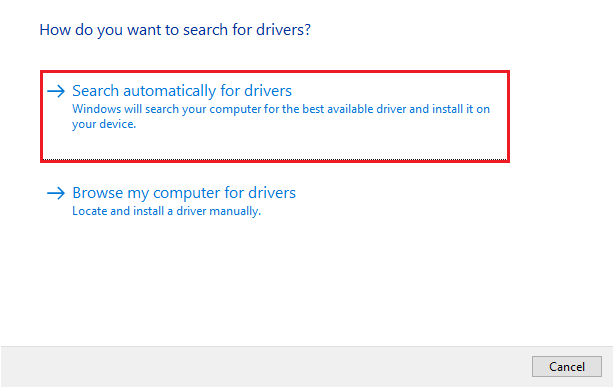
Por otro lado, también puede descargar el controlador de mouse más reciente del sitio web del fabricante e instalarlo en su computadora. Entonces, ahora puede verificar si el mouse salta alrededor de Windows 10 se ha resuelto.
7. Retire y vuelva a instalar el controlador del mouse
Paso 1. Inicie el Administrador de dispositivos y haga clic derecho en el controlador del mouse. Encontrará esto en la sección Ratones y otros dispositivos señaladores.
Paso 2. Seleccione la opción Desinstalar dispositivo del menú contextual, que activará una ventana de advertencia/confirmación. 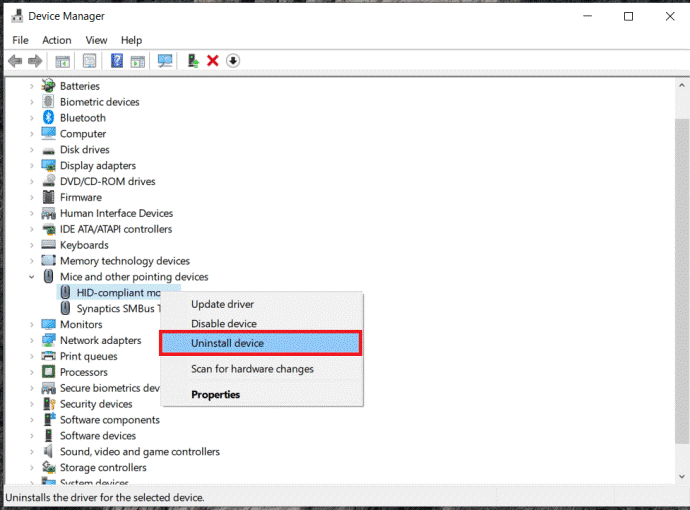
Paso 3. Vuelva a hacer clic en la opción Desinstalar y ya no podrá ver este controlador.
Paso 4. Para obtener una nueva copia de este software de controlador, debe hacer clic con el botón derecho en la ventana Ratones y otros dispositivos señaladores y elegir Buscar más cambios.
Este procedimiento eliminará los controladores y se los devolverá. Sin embargo, aún corre el riesgo de que el mouse no funcione correctamente. Esto no es algo que recomendamos hacer debido a los riesgos técnicos que implica.
8. Escanee su computadora en busca de malware
Si hay alguna infección de malware en su PC, es posible que experimente un problema con el mouse saltando alrededor de Windows 10. En esta situación, le recomendamos que ejecute un análisis de virus para su computadora. Puede buscar malware utilizando un programa antivirus de terceros o Windows Defender.
El malware o los virus pueden ser la razón por la que el mouse salta, por lo que debe eliminar el programa malicioso en consecuencia.
9. Actualice el sistema operativo Windows en su sistema
Paso 1. Abra la página de configuración del sistema de Windows. Encontrará esta opción como un icono de engranaje en el menú Inicio.
Paso 2. A continuación, tendrá que ir a la pestaña Actualización y seguridad en la página principal de Configuración. Esto le mostrará la página de actualización de Windows. 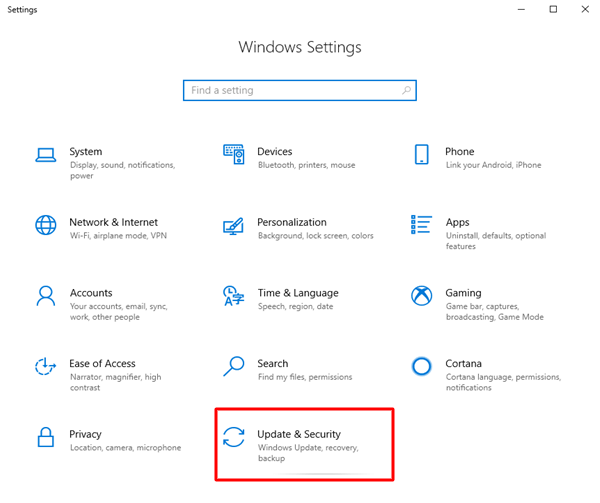
Paso 3. Ahora, busque y haga clic en la opción Buscar actualizaciones. 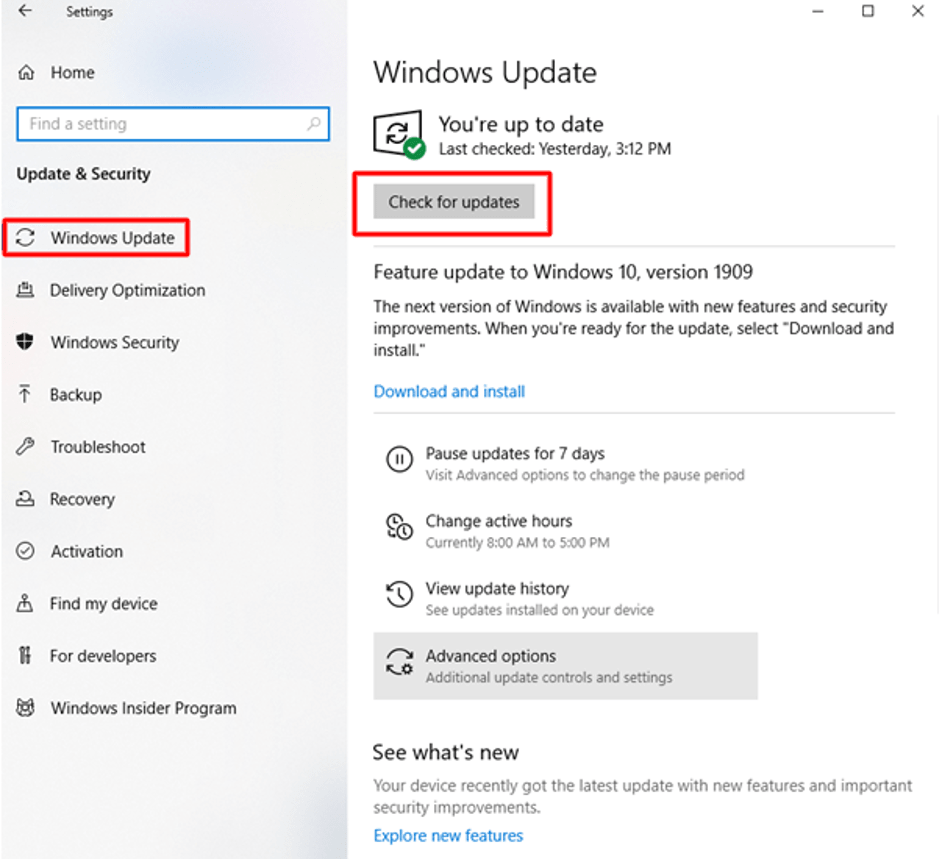
Paso 4. Si hay alguna actualización, seleccione la opción Descargar e instalar cuando tenga una conexión a Internet adecuada.
Paso 5. Una vez que se complete la descarga, reinicie su PC usando la opción Actualizar y reiniciar en las opciones de energía del menú Inicio. Luego, verifique si el puntero sigue moviéndose en su pantalla.
Cuando haya actualizaciones disponibles para su sistema operativo, recibirá una notificación cerca de la bandeja de tareas que indica la disponibilidad de actualizaciones para que las descargue en su sistema.
Lea también: Solución: el cursor del mouse desaparece en Windows 10
Conclusión
Si su mouse se está volviendo un poco rebelde y el cursor salta alrededor de Windows 10, puede deberse a una de las muchas razones que hemos discutido. Sin embargo, una vez que haya recorrido la lista, es de esperar que el cursor se haya calmado y dejado de moverse por sí solo. Con suerte, los métodos anteriores pueden resolver el problema de "saltar el mouse alrededor de Windows 10".
